Cách khôi phục khóa sản phẩm phần mềm từ bất kỳ máy tính nào, thậm chí là hỏng
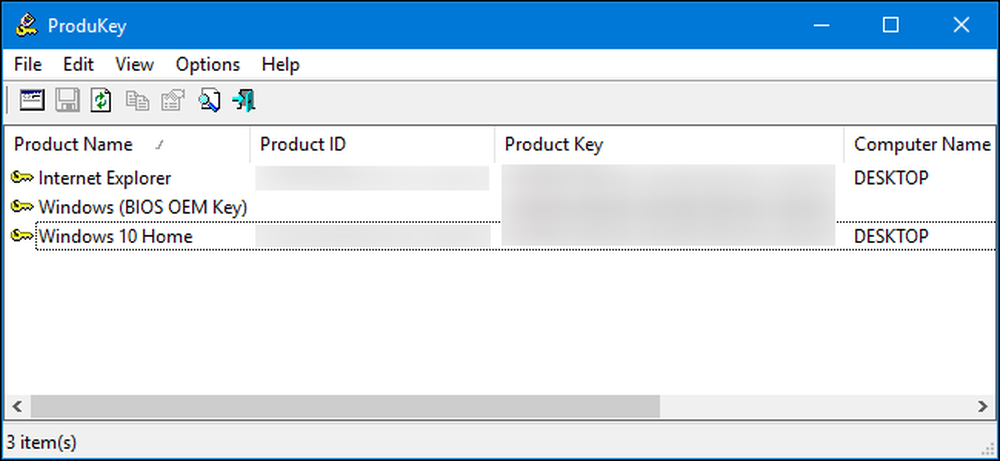
Ngày nay, khóa sản phẩm ngày càng ít phổ biến hơn, nhưng nếu bạn có một phần mềm trên máy tính - và không thể tìm thấy khóa sản phẩm của nó - chương trình đơn giản này có thể giúp bạn giải nén nó.
ProduKey của NirSoft cho phép bạn xem các khóa sản phẩm cho Windows, Microsoft Office và nhiều chương trình phần mềm khác. Nó có thể hiển thị các khóa từ máy tính hiện tại hoặc bạn có thể sử dụng nó để xem các khóa được lưu trên ổ cứng của máy tính bị hỏng.
Cách khôi phục khóa từ máy tính làm việc
Tải xuống kho lưu trữ ProduKey từ trang này và chạy tệp ProduKey.exe.
Bạn sẽ thấy khóa sản phẩm để cài đặt Windows cũng như các ứng dụng khác được cài đặt trên hệ thống của bạn, bao gồm Microsoft Office, Visual Studio, MIcrosoft Exchange Server, Microsoft SQL Server và một số sản phẩm Adobe và Autodesk.
Nếu máy tính của bạn đi kèm với khóa Windows 10 hoặc 8 được nhúng trong phần sụn UEFI của nó, nó sẽ được hiển thị dưới dạng Windows Windows (Khóa OEM OEM) tại đây. Khóa này được lưu trên bo mạch chủ của máy tính của bạn và Windows sẽ tự động sử dụng nó bất cứ khi nào bạn cài đặt Windows trên PC. Bạn không cần sao lưu hoặc viết nó xuống.
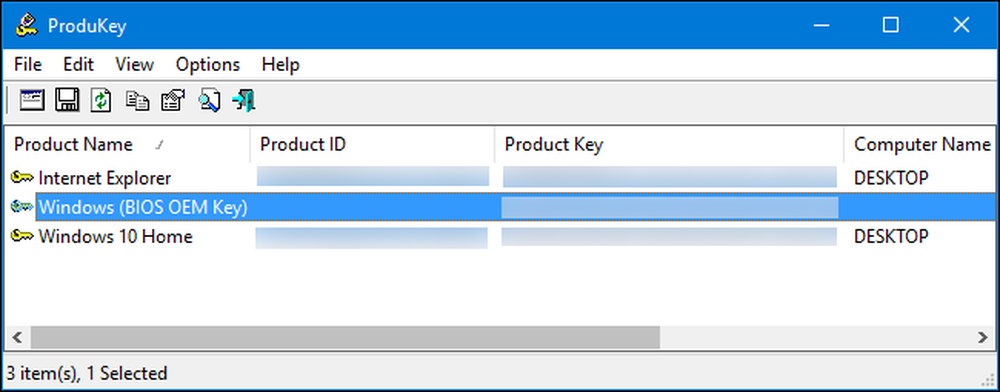
Viết ra bất kỳ khóa sản phẩm nào bạn muốn giữ và lưu trữ chúng ở nơi an toàn. Nó là dễ dàng!
Cách khôi phục khóa từ ổ cứng riêng
Nếu bạn có một máy tính không khởi động được, bạn có thể khôi phục các phím của nó miễn là ổ cứng vẫn hoạt động. Bạn chỉ cần tháo ổ đĩa, kết nối nó với một máy tính chức năng và trỏ ProduKey vào nó.
Nếu bạn muốn làm điều này, bạn sẽ cần tắt máy tính bị hỏng, mở nó lên và tháo ổ đĩa trong của nó. Điều này sẽ dễ dàng hơn trên một số máy tính so với các máy tính khác - ví dụ: nhiều máy tính xách tay không được thiết kế để dễ dàng mở, trong khi máy tính để bàn thường là.
Sau đó, bạn có thể chèn ổ đĩa vào khoang ổ đĩa trong trên máy tính đang hoạt động hoặc sử dụng trạm nối ổ cứng SATA, như ổ đĩa được hiển thị bên dưới.

Dù bạn chọn tùy chọn nào, một khi ổ đĩa đã được cắm và xuất hiện trong Windows, hãy tiếp tục và chạy ProduKey, giống như bạn làm trên một máy tính hoạt động được mô tả trong phần trước. Bấm vào Tệp> Chọn Nguồn để chọn ổ đĩa thứ cấp.

Trong cửa sổ Chọn Nguồn, hãy chọn Tải trọng Tải các khóa sản phẩm từ thư mục Windows bên ngoài, và trỏ nó vào thư mục Windows trên ổ đĩa từ PC khác. Ví dụ: nếu ổ đĩa của PC khác là D:, bạn sẽ cần trỏ nó vào D: \ Windows.
ProduKey sau đó sẽ hiển thị các khóa từ ổ đĩa của máy tính khác chứ không phải các phím được sử dụng trên máy tính hiện tại.
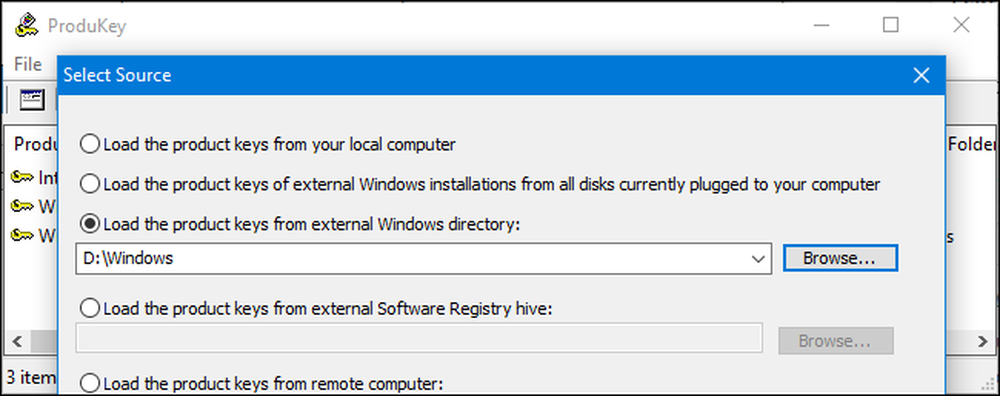
Cách khôi phục khóa mà không cần xóa ổ đĩa máy tính trước
Cuối cùng, nếu bạn không thể - hoặc chỉ không muốn - gỡ bỏ ổ đĩa khỏi máy tính đầu tiên, thay vào đó bạn có thể sử dụng ổ USB trực tiếp Linux để sao chép các tệp từ ổ đĩa đó, sau đó kiểm tra chúng bằng ProduKey máy vi tính. Nói chung, chúng tôi nghĩ việc tháo ổ đĩa sẽ dễ dàng hơn, nhưng điều này sẽ hoạt động như một giải pháp thay thế.
Để làm điều này, trước tiên bạn cần tạo cho mình một ổ đĩa Linux trực tiếp. Ví dụ: bạn có thể tạo ổ đĩa Ubuntu. Để làm điều này, bạn sẽ cần tải xuống Ubuntu ISO và tải xuống công cụ Rufus cho Windows.
Cảnh báo: Ổ USB bạn biến thành ổ Linux trực tiếp sẽ bị xóa. Sao lưu mọi tệp quan trọng trên đó trước.
Khi bạn có cả hai, kết nối ổ USB và khởi chạy Rufus. Chọn ổ đĩa USB của bạn, chọn hệ thống tệp FAT32 và kiểm tra Bộ Tạo đĩa có thể khởi động bằng hộp Hộp. Nhấp vào nút ở bên phải của nó và chọn hình ảnh ISO ISO mà bạn đã tải xuống.
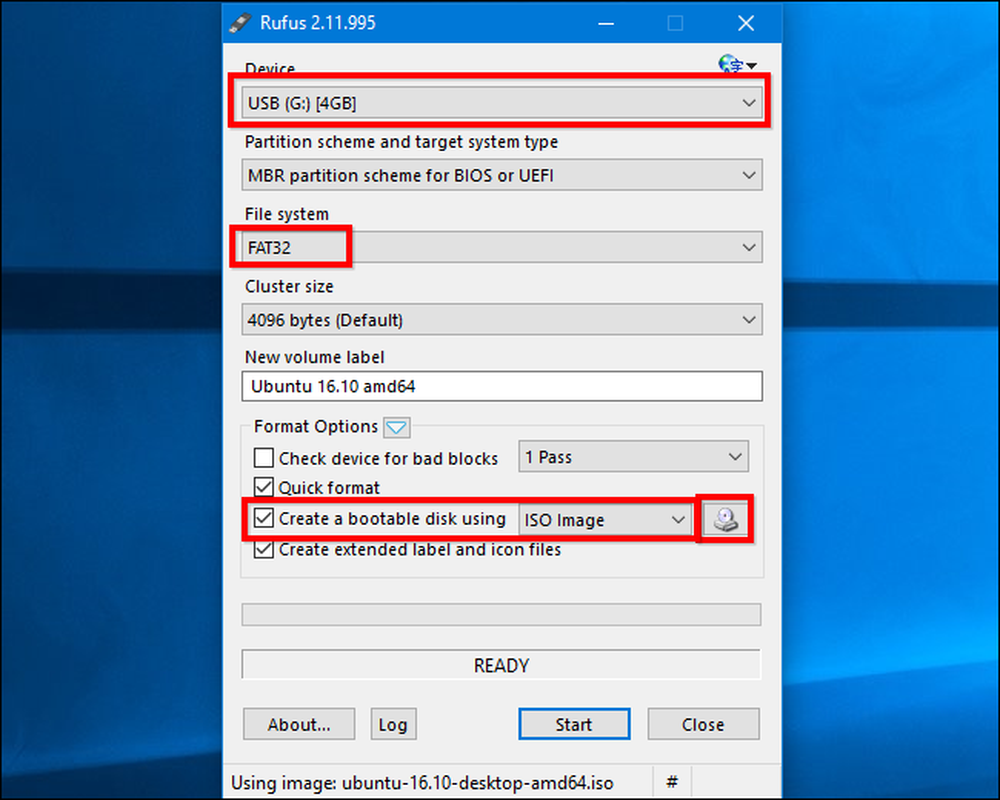
Nhấp vào Bắt đầu ngay lập tức và đồng ý tải xuống phần mềm Syslinux. Chọn Viết Viết ở chế độ hình ảnh ISO (Được khuyến nghị) và đồng ý xóa sạch dữ liệu trên đĩa khi bạn được hỏi.
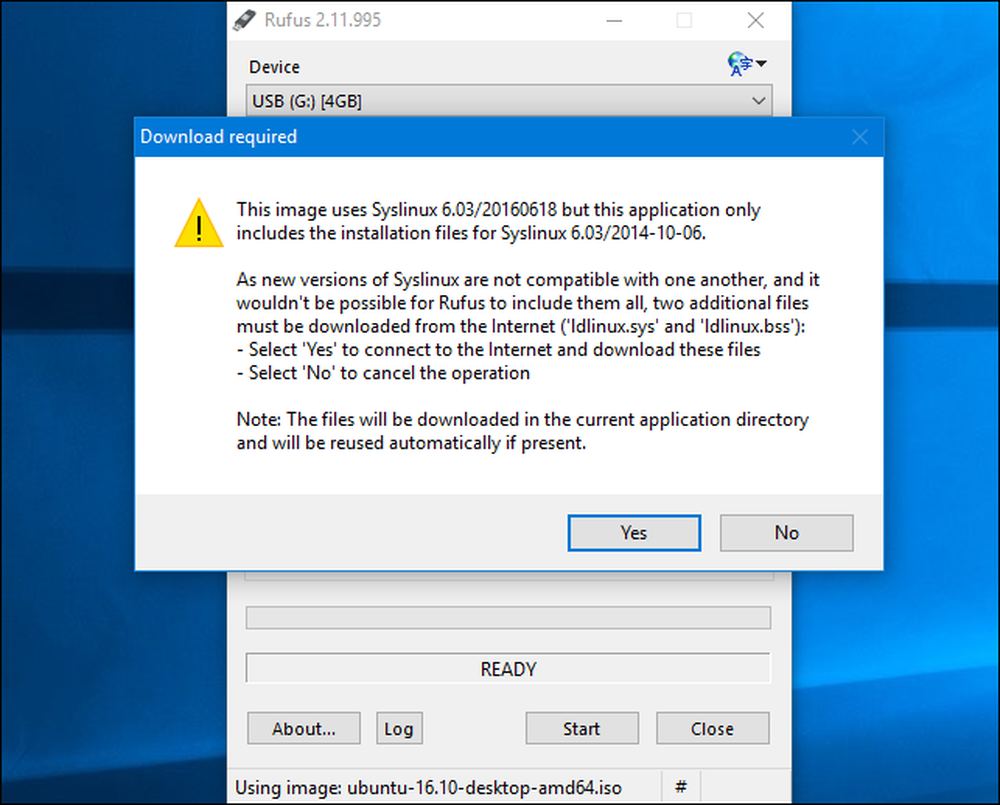
Khi đĩa được tạo, bạn có thể kết nối ổ USB với máy tính bị hỏng và khởi động từ nó. Bạn có thể chỉ cần lắp ổ đĩa, khởi động nó và máy tính sẽ bắt đầu từ ổ USB. Hoặc, bạn có thể phải điều chỉnh thứ tự khởi động hoặc sử dụng menu tùy chọn khởi động.
Khi Ubuntu khởi động, hãy mở cửa sổ quản lý tệp bằng cách nhấp vào biểu tượng ổ đĩa trên bảng điều khiển. Xác định vị trí ổ đĩa Windows của bạn và điều hướng đến C: \ Windows \ system32 \ . Nhấp chuột phải vào thư mục cấu hình của người dùng và chọn bản sao chép. Kết nối một ổ USB ngoài khác với máy tính của bạn và sao chép thư mục cấu hình vào nó.
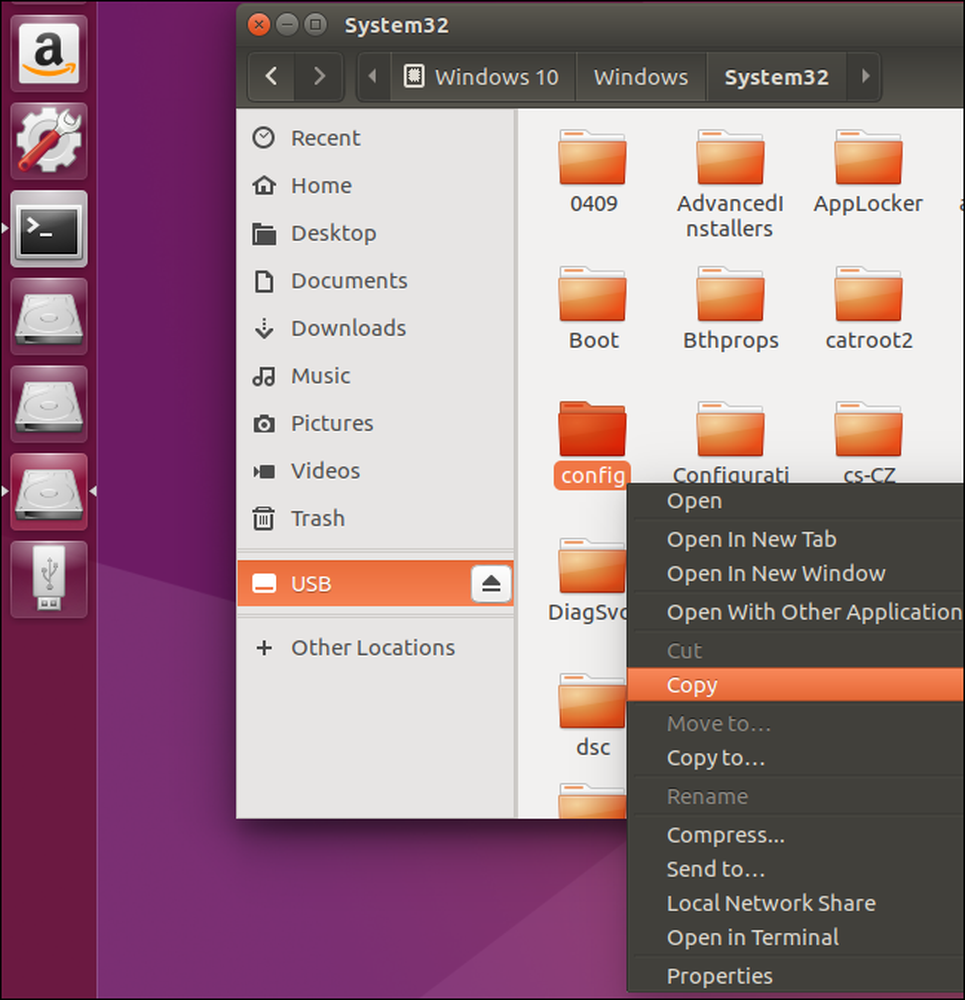
Mang ổ đĩa có chứa thư mục cấu hình của thành phốvvv đến một máy tính khác chạy Windows.
Bạn sẽ cần phải tạo lại cấu trúc thư mục. Tạo một thư mục của Windows Windows và sau đó tạo một thư mục hệ thống của hệ thống bên trong nó. Sao chép thư mục của cấu hình cứng vào thư mục system32.
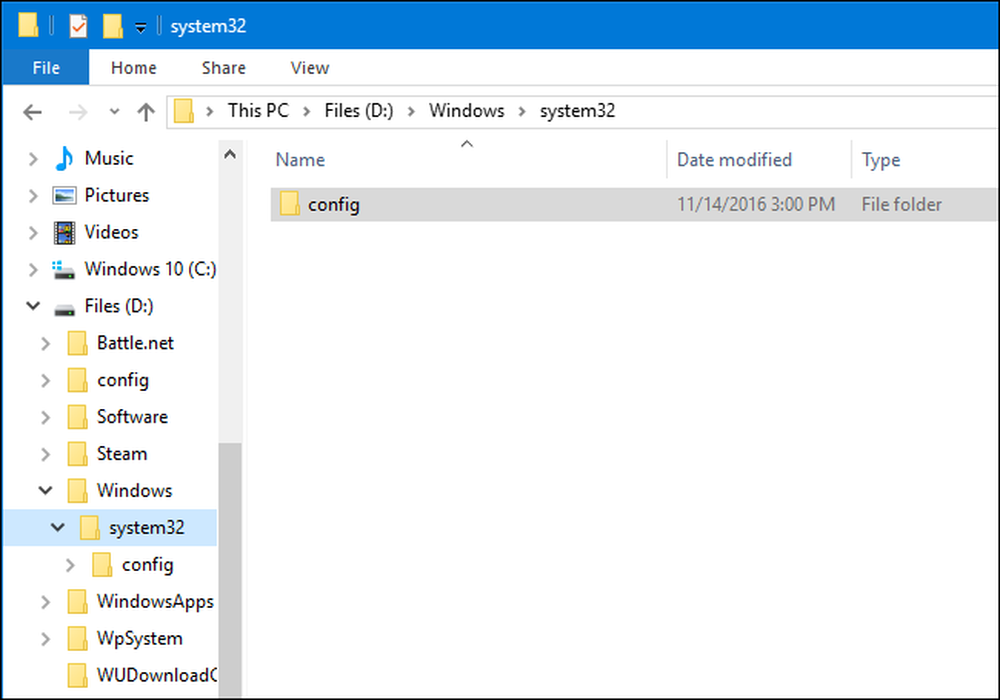
Khởi chạy ProduKey, bấm vào Tệp> Chọn Nguồn và chọn thư mục Windows bạn vừa tạo. Bạn không thể chỉ nó vào thư mục cấu hình trực tiếp.
ProduKey sau đó sẽ hiển thị cho bạn các khóa sản phẩm từ thư mục cấu hình bạn đã sao chép qua.
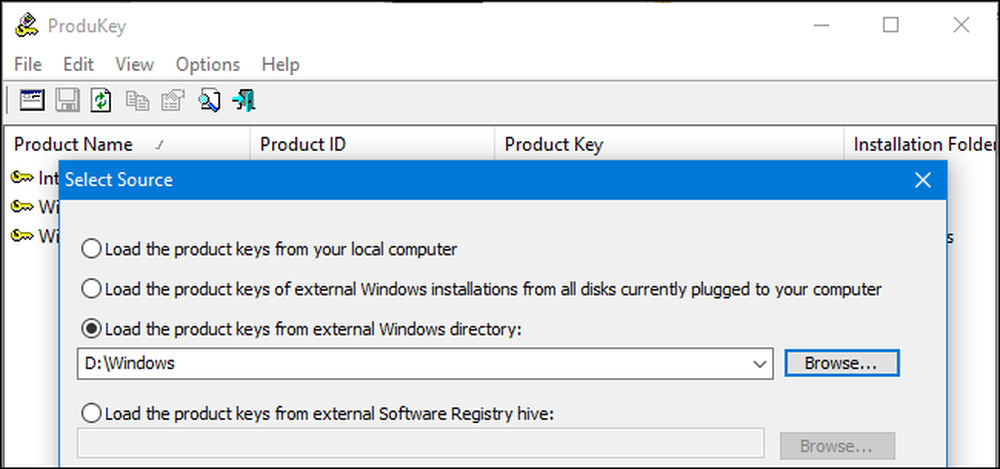
Tín dụng hình ảnh: Phillip Stewart




